Πίνακας περιεχομένων
Skype.dat είναι ένα κακόβουλο πρόγραμμα και μόλις ο υπολογιστής σας μολυνθεί με το " Skype.dat ", ο υπολογιστής σας κλειδώνει και δεν μπορείτε να τον χρησιμοποιήσετε πλέον. Skype.dat λειτουργεί όπως άλλοι ιοί ransomware (Trojan:W32/Ransom) όπως ο ιός FBI Police virus και σας ζητά να πληρώσετε ένα ποσό 100$ ή περισσότερο για να ξεκλειδώσετε τον υπολογιστή σας, διαφορετικά ο υπολογιστής σας θα παραμείνει κλειδωμένος. Το " Skype.dat " ιός δεν έχει καμία σχέση με το διάσημο πρόγραμμα ανταλλαγής μηνυμάτων "Skype" και μολύνει τον υπολογιστή σας μετά από επίσκεψη σε κακόβουλες ιστοσελίδες ή μετά από λήψη και εγκατάσταση κακόβουλης εφαρμογής. Όταν το " Skype.dat " μολύνει τον υπολογιστή σας, ρίχνει δύο αρχεία στο φάκελο περιπλάνησης του προφίλ χρήστη σας: " skype.dat " και " skype.ini ". Η πλήρης διαδρομή των αρχείων του ιού είναι:
Windows 8, 7, Vista
C:\Users\\AppData\Roaming\skype.dat
C:\Users\\AppData\Roaming\skype.ini
Windows XP
C:\ Documents and Settings\Username\Application Data\skype.dat
C:\Έγγραφα και ρυθμίσεις\Όνομα χρήστη\Εφαρμογή δεδομένων\skype.ini
Πρέπει να αφαιρέσετε τον ιό skype.dat το συντομότερο δυνατό πριν βλάψει περισσότερο τον υπολογιστή σας.
Μπορείτε εύκολα να αφαιρέσετε το Skype.dat και να ξεκλειδώσετε τον υπολογιστή σας χρησιμοποιώντας τα παρακάτω βήματα:
Πώς να αφαιρέσετε τον ιό "ο υπολογιστής σας είναι κλειδωμένος" ή "λευκή οθόνη" (Skype.dat) :
Βήμα 1. Κατεβάστε το RogueKiller
1. Από άλλο υπολογιστή λήψη και save "RogueKiller" σε μια μονάδα flash USB.
Ανακοίνωση*: Λήψη έκδοση x86 ή X64 σύμφωνα με την έκδοση του μολυσμένου λειτουργικού συστήματος, αν τη θυμάστε, διαφορετικά κατεβάστε και τις δύο εκδόσεις στη μονάδα flash USB.

Βήμα 2. Εκκινήστε τον μολυσμένο υπολογιστή σε "Ασφαλή λειτουργία με γραμμή εντολών".
1. Εκκινήστε τον μολυσμένο υπολογιστή σας και, καθώς ο υπολογιστής εκκινείται, πατήστε το πλήκτρο “ F8 ” πριν εμφανιστεί το λογότυπο των Windows.
2. Χρησιμοποιώντας τα βέλη του πληκτρολογίου σας, επιλέξτε το "Ασφαλής λειτουργία με γραμμή εντολών" επιλογή και πατήστε “ Εισάγετε το ”.
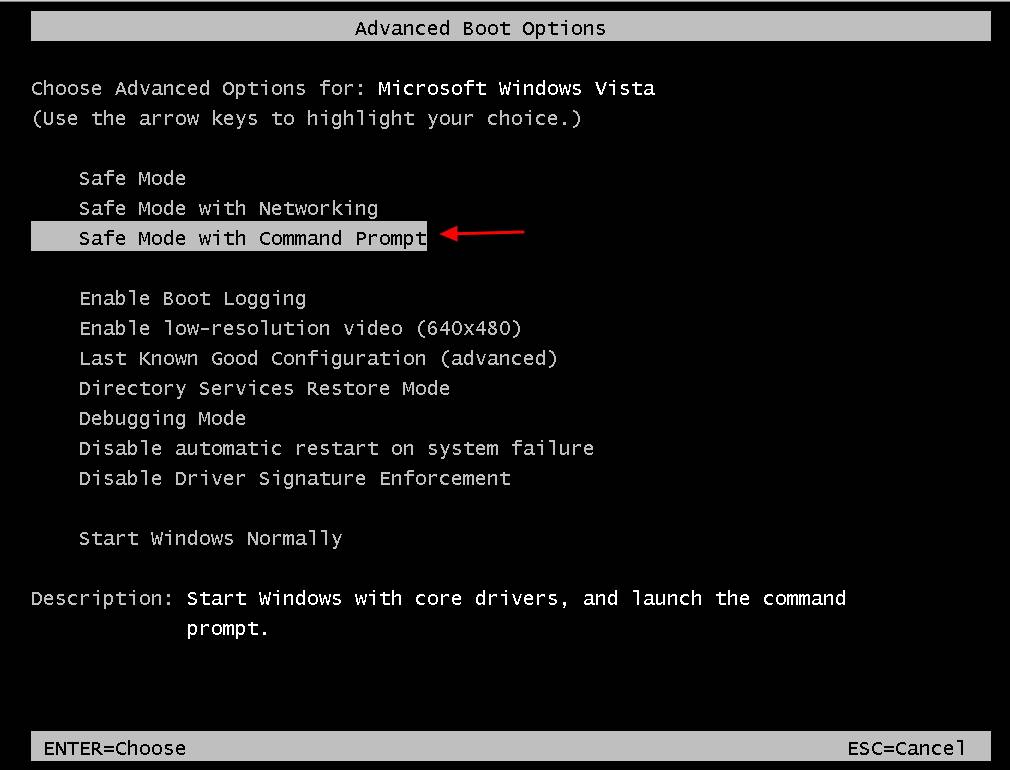
3. Μέσα στο παράθυρο της γραμμής εντολών, πληκτρολογήστε " εξερευνητής " και πατήστε " Εισάγετε το ".
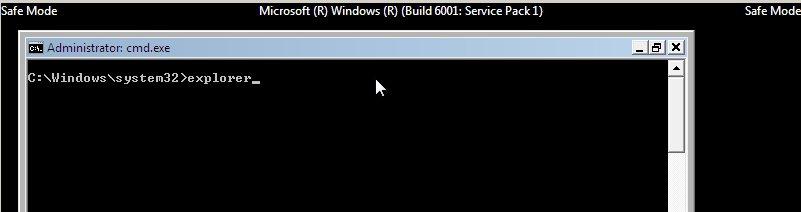
Βήμα 3. Καθαρίστε τον υπολογιστή σας με το RogueKiller
1. Συνδέστε τη μονάδα USB στον μολυσμένο υπολογιστή και προαιρετικά αντιγράψτε " RogueKiller " στην επιφάνεια εργασίας.
2. Διπλό κλικ για να τρέξει RogueKiller. Αφήστε την προ-σάρωση να ολοκληρωθεί και στη συνέχεια πατήστε " Σάρωση " για να εκτελέσετε πλήρη σάρωση.
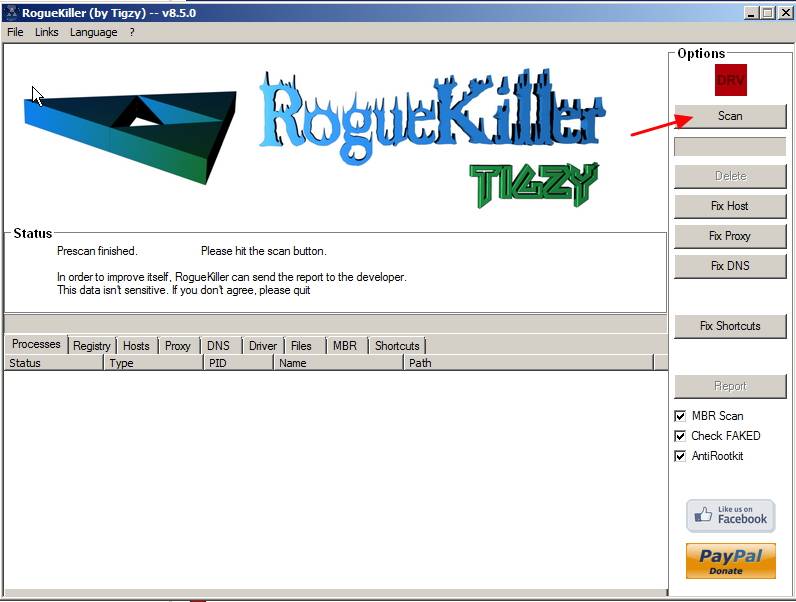
7. Όταν ολοκληρωθεί η πλήρης σάρωση, πατήστε το πλήκτρο "Διαγραφή" για να αφαιρέσετε όλα τα " Rans.Gendarm " βρέθηκαν κακόβουλα στοιχεία.
8. Όταν ολοκληρωθεί η διαδικασία αφαίρεσης του "RogueKiller" , επανεκκινήστε τον υπολογιστή σας και τώρα κανονικά μπορείτε να συνδεθείτε στα Windows χωρίς πρόβλημα κλειδώματος. στο επόμενο βήμα.
Βήμα 4. Καθαρίστε τον υπολογιστή σας από τις υπόλοιπες κακόβουλες απειλές.
Κατεβάστε και εγκαταστήστε το MalwareBytes Antimalware για να καθαρίσετε όλες τις κακόβουλες απειλές που παραμένουν στον υπολογιστή σας.*
*Αν δεν ξέρετε πώς να εγκαταστήσετε και να χρησιμοποιήσετε το " MalwareBytes Anti-Malware ", διαβάστε αυτές τις οδηγίες.
Συμβουλές: Για να διασφαλίσετε ότι ο υπολογιστής σας είναι καθαρός και ασφαλής, εκτελέστε μια πλήρη σάρωση του Malwarebytes' Anti-Malware σε "Ασφαλή λειτουργία" των Windows .*
*Για να μεταβείτε στην Ασφαλή λειτουργία των Windows, πατήστε το πλήκτρο " F8 " κατά την εκκίνηση του υπολογιστή σας, πριν από την εμφάνιση του λογότυπου των Windows. Όταν το πλήκτρο " Μενού προηγμένων επιλογών των Windows " εμφανίζεται στην οθόνη σας, χρησιμοποιήστε τα βελάκια του πληκτρολογίου σας για να μετακινηθείτε στο Ασφαλής λειτουργία και στη συνέχεια πατήστε "ENTER “.
Βήμα 6. Διαγράψτε τα αρχεία Skype.dat (Ο υπολογιστής είναι κλειδωμένος) που έχουν απορριφθεί από τον ιό.
1. Τύπος Έναρξη Κουμπί και on Πλαίσιο αναζήτησης (Εκτέλεση) τύπου: %appdata%

2. Από το εσωτερικό του φακέλου "Περιαγωγή":
Windows 8, 7, Vista: C:\Users\\AppData\Roaming\
Windows XP: C:\Έγγραφα και Ρυθμίσεις\Όνομα χρήστη\Εφαρμογή δεδομένων\
Διαγραφή τα ακόλουθα δύο αρχεία εάν υπάρχουν: " skype.dat" & "skype.ini".
Βήμα 5. Καθαρίστε ανεπιθύμητα αρχεία και καταχωρήσεις.
Χρησιμοποιήστε " CCleaner " και προχωρήστε στο καθαρό το σύστημά σας από προσωρινές αρχεία διαδικτύου και άκυρες καταχωρήσεις μητρώου.*
* Αν δεν ξέρετε πώς να εγκαταστήσετε και να χρησιμοποιήσετε "CCleaner", διαβάστε αυτές τις οδηγίες .
Βήμα 6. Κάντε επανεκκίνηση του υπολογιστή σας για να τεθούν σε ισχύ οι αλλαγές και εκτελέστε πλήρη σάρωση με το πρόγραμμα προστασίας από ιούς.

Άντι Ντέιβις
Ιστολόγιο διαχειριστή συστήματος σχετικά με τα Windows





